Slik aktiverer du 3D-akselerasjon i VirtualBox
Virtualbox er et utmerket program å ha hvis du ønsker å prøve nye operativsystemer og / eller er generelt interessert i virtualisering for de mange fordelene det gir.
Make Tech Easier har omfattende dekket VirtualBox et par ganger tidligere, og vi er gode fans av denne kryssplattformen, åpen kildekodeapplikasjon.
En ting som VirtualBox manglet til en tid tilbake, var støtte for 3D-akselerasjon for gjesteoperativsystemer. Hva dette betyr er at grafikkdriveren som brukes i gjeste-virtuelle maskiner kun var i stand til enkel 2D-grafikk og dermed grensesnitt som Compiz på Linux og Aero on Vista ikke var brukbare.
Det var grunnleggende 3D-støtte for Windows-gjester i Virtualbox 2.1, men brukere som bruker Virtualbox til å kjøre Linux-gjester, var for det meste begrenset til 2D-grafikkdriveren. Det har endret seg med utgivelsen av VirtualBox 2.2 nylig, og VirtualBox støtter nå 3D-akselerasjon. 3D-akselerasjonsstøtten som er innebygd i VirtualBox, bruker den grafiske maskinvaren til den innfødte maskinen til å gi denne muligheten, så hvis din innfødte grafikkdriver ikke har 3D-funksjon, kan VirtualBox ikke bruke den.
Støtten til 3D-akselerasjon er ikke aktivert som standard, og med denne tuturialen tar vi sikte på å hjelpe dere å sette opp en ny virtuell maskin med 3D-akselerert grafikkstøtte.
Først oppretter du en ny maskin på vanlig måte, og installerer et gjesteoperativsystem i den. Vi brukte Ubuntu til testing.
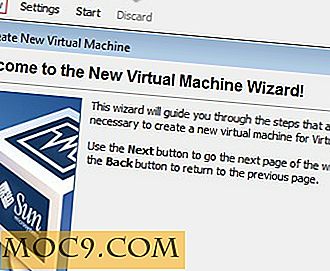
Nå må du redigere innstillingene til den nyopprettede virtuelle maskinen din. For å redigere innstillingene for en hvilken som helst virtuell maskin, må den virtuelle maskinen slås av. Så, lukk først hvilket operativsystem du har kjørt inne i den virtuelle maskinen.
Nå, mens den virtuelle maskinen er uthevet, klikker du på Innstillinger-knappen for å åpne innstillingsvinduet.

I avmerkingsruten merker du av i boksen med tittelen "Aktiver 3D-akselerasjon".

Det er det. Den virtuelle maskinen har blitt aktivert for 3D-akselerert grafikk nå. Men for å faktisk begynne å bruke 3D-effekter inne i ditt operativsystem, må du bruke den spesielle VirtualBox-grafikkdriveren, som distribueres med "Guest Additions".
For å installere VirtualBox "Guest Additions" -driverne i ditt gjestestyresystem, mens gjesten går, klikker du på Enheter-menyen og velger alternativet "Install Guest Additions".

Følg instruksjonene for å installere driverne i gjesteoperativsystemet.
Nå kan du aktivere Aero- eller Compiz-effekter i gjesteoperativsystemet og benytte deg av de grafiske egenskapene til maskinens grafikkort.







